Videodateiformate spielen eine entscheidende Rolle bei der nahtlosen Wiedergabe und Bearbeitung auf verschiedenen Plattformen und Geräten. Unter den zahlreichen verfügbaren Formaten sind ASF und MOV zwei beliebte Wahlen. ASF wurde von Microsoft entwickelt und ist für seine robusten Streaming-Fähigkeiten bekannt, während sich MOV durch hohe Videoqualität und breite Kompatibilität mit Multimedia-Software auszeichnet. Dieser Beitrag vom Video-Konverter zeigt Ihnen eine kurze Einführung in die ASF- und MOV-Formate und bietet 7 einfache und schnelle Methoden zum Konvertieren von ASF zu MOV.
Wenn Sie ein Video im ASF-Format haben und es auf verschiedenen Geräten und Betriebssystemen bearbeiten und teilen möchten, wird empfohlen, es in das MOV-Format umzuwandeln.
Über ASF und MOV
Bevor wir über die Gründe und Methoden zum Konvertieren von ASF zu MOV diskutieren, sollten wir zunächst die Definitionen der beiden Formate verstehen.
Was ist eine ASF-Datei
ASF, kurz für Advanced Systems Format, ist ein Containerformat, das Audio, Videos, Bilder, Untertitel und andere Metadaten speichern kann. Es wird hauptsächlich zum Streaming digitaler Medien im Internet verwendet und ist ein ideales Format für die Online-Übertragung und -Freigabe.
Da dieses Format von Microsoft entwickelt wurde, werden die ASF-Dateien häufig verwendet, um die Inhalte von Windows Media Audio (WMA) und Windows Media Video (WMV) zu enthalten. ASF-Dateien haben mehrere Dateierweiterungen, wobei die gängigsten .wma und .wmv sind. Die .wma-Erweiterung wird für die ASF-Dateien verwendet, die nur Audiodateien speichern, die Windows Media Audio verwenden, während die .wmv-Erweiterung für die Dateien verwendet wird, die Videos, die Windows Media Audio- und Video-Codecs verwenden, enthalten. Im Vergleich zu den Erweiterungen .wma und .wmv wird die .asf-Erweiterung nicht häufig verwendet
ASF-Dateien können unter Windows reibungslos abgespielt werden, auf dem Mac kann es jedoch zu Problemen kommen.
Was ist eine MOV-Datei
MOV ist ein Containerformat, das von Apple Inc. entwickelt wird und nativ vom QuickTime-Framework verwendet wird. Es handelt sich um das Standarddateiformat für iOS-Geräte, einschließlich iPhones und iPads. Es wird jedoch häufig auf Windows-Systemen verwendet und ist mit Sony PSP und DVD-Playern kompatibel.
Das MOV-Format verwendet die MPEG-4-Kodierung zur Komprimierung und kann in einer einzelnen Datei verschiedene Arten von Mediandaten wie Videos, Audio, Untertitel und Text enthalten. Es ist bekannt für seine hohe Videoqualität und eine exzellente Wahl für die Bearbeitung.
Warum sollten man ASF zu MOV konvertieren
Warum sollten wir ASF in MOV umwandeln? Einerseits ist MOV-Dateien kompatibler als ASF-Dateien, da sie auf dem Mac, unter Windows und anderen Betriebssystemen abgespielt werden können. Durch das Konvertieren von ASF zu MOV können Sie sicherstellen, dass Ihre Videos auf zahlreichen Geräten und Plattformen geteilt werden können.
Andererseits sind MOV-Dateien einfach zu bearbeiten, was sie eine gute Wahl macht, wenn Sie Ihre Videos nach der Konvertierung weiterhin bearbeiten möchten.
ASF-zu-MOV-Konverter
Wie kann man ASF zu MOV schnell und leicht konvertieren? Im Folgenden werden 7 einfache und schnelle ASF-zu-MOV-Konverter aufgelistet, mit denen Sie diese Konvertierung mit Leichtigkeit abschließen können.
1. MiniTool Video Converter
MiniTool Video Converter ist ein kostenloser Datei-Konverter, der Konvertierungsaufgabe von Audio und Video erledigen soll. Es ist einfach zu bedienen und unterstützt mehrere Medienformate, so dass die Benutzer Dateien wie ASF zu MOV, YouTube in MP3 usw. problemlos umwandeln können. Dieses Tool ermöglicht den Benutzern auch, die Parameter des konvertierten Videos anzupassen und bis zu 5 Dateien gleichzeitig zu konvertieren. Außerdem fügt dieser Video-Konverter ohne Größenbeschränkungen keine Wasserzeichen zu den konvertierten Dateien hin.
Zusätzlich zur Videokonvertierung kann MiniTool Video Converter ebenfalls als kostenloser Bildschirmrekorder dienen, mit dem die Benutzer alle Aktivitäten auf dem Computerbildschirm mit dem Systemton und Mikrofon getrennt oder simultan aufnehmen können. Daher eignet sich es sehr zum Erstellen von Tutorials und zum Aufnehmen von wichtigen Momenten beim Gameplay. Darüber hinaus können Sie diese Anwendung auch als YouTube-Downloader verwenden, um YouTube-Videos, Wiedergabelisten und Untertitel herunterzuladen.
MiniTool Video ConverterKlicken zum Download100%Sauber & Sicher
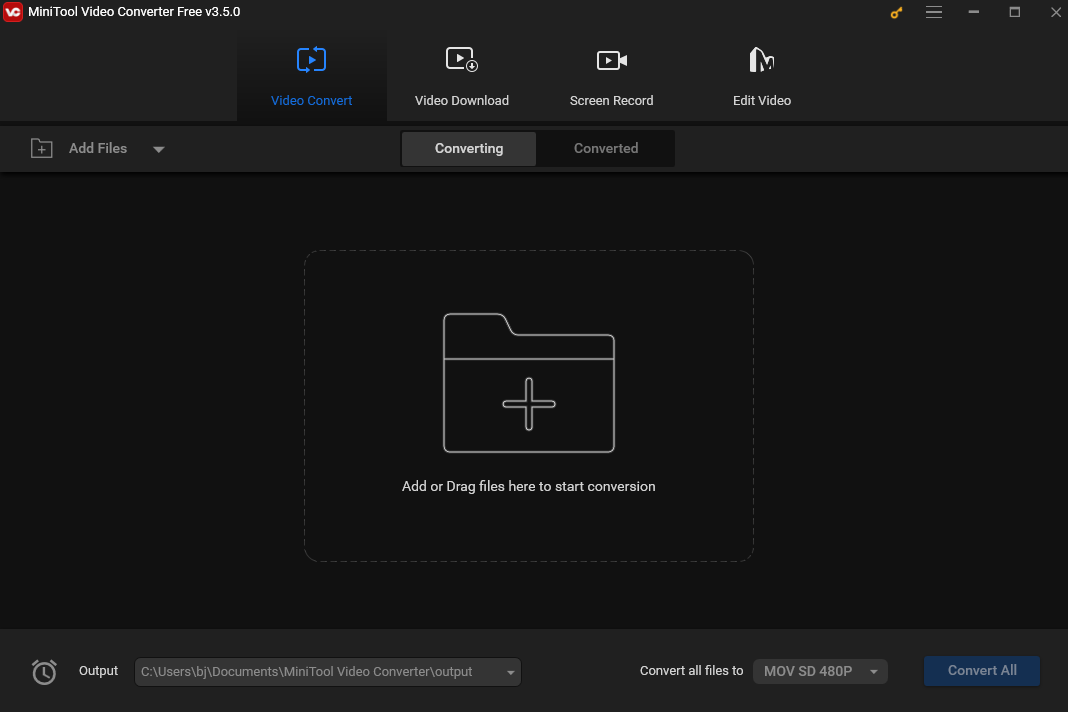
2. WonderFoc HD Video Converter Factory Pro
WonderFoc HD Video Converter Factory Pro ist eine professionelle und vielseitige Anwendung, die das Konvertieren von Audio und Video, das Kodieren, das Herunterladen, das Bearbeiten und das Aufzeichnen behandelt. Es unterstützt Hunderte von Mediendateiformaten und kann Ihre Audio-/Video-Dateien zu MOV, AVI, MKV usw. konvertieren. Es ermöglicht Ihnen auch, Mediendateien in optimierte voreingestellte Formate zu konvertieren, um zu iPhone, Samsung, Huawei, Sony und anderen Geräten zu passen.
Als eine der ersten Anwendungen, die HD-Videokonvertierung unterstützt, kann WonderFox HD Video Converter Factory Pro die Konvertierung von HD, 2K, 4K, 8K und sogar 12K verarbeiten. Es ist die Top-Wahl, wenn Sie Ihr 8K-Video in 4K, 4K in 2K und so weiter konvertieren möchten.
3. AppGeeker Video Converter
AppGeeker Video Converter ist ein exzellentes Medienkonvertierungstool, mit dem Sie Video und Audio in eine Vielzahl von Formaten umwandeln können. Dieses Tool unterstützt alle AD-, HD- und 4K-Videoformate, wie MOV, MP4, WMV, MKV und AVI sowie Audioformate wie AAC, MP3, OGG, FLAC, WAV und weitere. Darüber hinaus kann es Video in Audio und Audio in Video nahtlos konvertieren.
AppGeeker Video Converter bietet den Benutzern verschiedene Bearbeitungsfunktionen, darunter Trimmen, Zuschneiden, Drehen, Schneiden und Zusammenführen von Bildern. Es ist benutzerfreundlich und bietet gleichzeitig erweiterte Optionen, so dass es sowohl für Anfänger als auch für erfahrene Benutzer geeignet ist, um die Bedürfnisse unterschiedlicher Benutzer zu erfüllen.
4. TalkHelper Video Converter
Als All-im-One-Video-Konverter unterstützt TalkHelper Video Converter die Konvertierung aller gängigen Medienformaten wie MOV, MP4, MKV, AVI, MP3 und andere. Es ermöglicht auch den Benutzern, Videos zu konvertieren, um sie auf Huawei, Samsung, Xiaomi, Apple iPhone, iPad, Nokia Sony PSP, Tablets und anderen Geräten abzuspielen.
Dank TalkHelper Video Converter ist das Konvertieren von ASF zu MOV ein Kinderspiel, da dabei nur wenige Klicks erforderlich sind. Neben Konvertieren kann dieses Tool zum Download von Videoclips von YouTube, Vimeo, Dailymotion und mehr verwendet werden.
Lesen Sie auch: Wie kann man MKV auf einem Panasonic TV abspielen – so geht’s.
5. FreeConvert
Bei FreeConvert handelt es sich um einen kostenlosen Online-Konverter, mit dem Sie Ihre Konvertierungsaufgabe erledigen können, ohne Software auf Ihren Computer herunterladen und installieren zu müssen. Dieser vielseitige Konverter kann Dokumente, Bilder, Videos, Audiodateien und anderen Medientypen konvertieren. Da es eine Fülle von Formaten unterstützt und über eine übersichtliche und einfache Oberfläche verfügt, können Sie mit diesem Tool ganz einfach ASF in MOV, MP4, MKV und andere Formate umwandeln. Sie können auch damit Videobitrate, Auflösung und andere Einstellungen anpassen, um die beste Videoqualität zu erzielen.
FreeConvert ist auf allen Webbrowsern verfügbar. Um die Dateisicherheit und den Datenschutz zu gewährleisten, werden die konvertierten Dateien nach ein paar Stunden automatisch gelöscht.
6. Convertio
Convertio ist ein anderer effizienter Online-Konverter, der Ihnen dabei helfen kann, ASF kostenlos zu MOV zu konvertieren. Es unterstützt eine breite Reihe von Dateiformate, einschließlich aber nicht beschränkt auf Video, Audio, Dokumente, E-Books, Bilder und Präsentationen. Außerdem unterstützt es mehrere Mediendateiformate, sodass die Benutzer zwischen zahlreichen Formaten umwandeln können.
Convertio hat eine intuitive Oberfläche und ist einfach zu bedienen. Die Benutzer können Ihre Dateien einfach von ihren Computern, Google Drive und Dropbox laden. Es stellt auch erweiterte Optionen zur Verfügung, wie z. B. die Fähigkeit, die Videoqualität, das Seitenverhältnis, den Codec und andere Parameter anzupassen. Darüber hinaus können die Benutzer Ihre Videos bei Bedarf drehen und spiegeln.
7. ConvertFiles
ConvertFiles ist eine robuste Online-Plattform zur Dateikonvertierung, die verschiedene Dateiformate nahtlos, schnell und effizient konvertiert. Dieser kostenlose Dateikonverter eignet sich für Dokumente, Bilder, Präsentationen, Archive, Audio- und Videodateien, dadurch alle Ihre Anforderungen erfüllt werden. Unabhängig davon, ob Sie eine PDF-Datei in Word, eine JPG-Datei in PNG oder MP4 in MP3 konvertieren, verwaltet die Plattform fachmännisch verschiede Formate und aktualisiert ständig ihre Funktionen, um neue Konvertierungen zu ermöglichen.
Dank der Unterstützung von Hunderten von Mediendateiformaten ermöglicht ConvertFiles es den Benutzern, die erwünschte Ausgabequalität für ihre konvertierten Dateien auszuwählen und Dateien nach der Konvertierung sofort herunterzuladen oder per E-Mail zu versenden. ConvertFiles ist browser-, geräte- und netzwerkübergreifend und garantiert ein nahtloses Benutzererlebnis.
Wie kann man ASF zu MOV mit MiniTool Video Converter konvertieren
Obwohl es viele ASF-zu-MOV-Konverter gibt, empfehlen wir Ihnen dringend, MiniTool Video Converter zu verwenden. Lesen Sie weiter und erfahren Sie, wie Sie ASF in MOV mit diesem Tool umwandeln:
Schritt 1. Klicken Sie auf den Button unten, um MiniTool Video Converter herunterzuladen und auf Ihrem PC zu installieren.
MiniTool Video ConverterKlicken zum Download100%Sauber & Sicher
Schritt 2. Öffnen Sie diesen kostenlosen Konverter. Klicken Sie auf Dateien hinzufügen oder auf den Bereich Dateien hinzufügen oder hierher ziehen, um die Konvertierung zu starten, um Ihre Ziel-ASF-Datei zu laden.
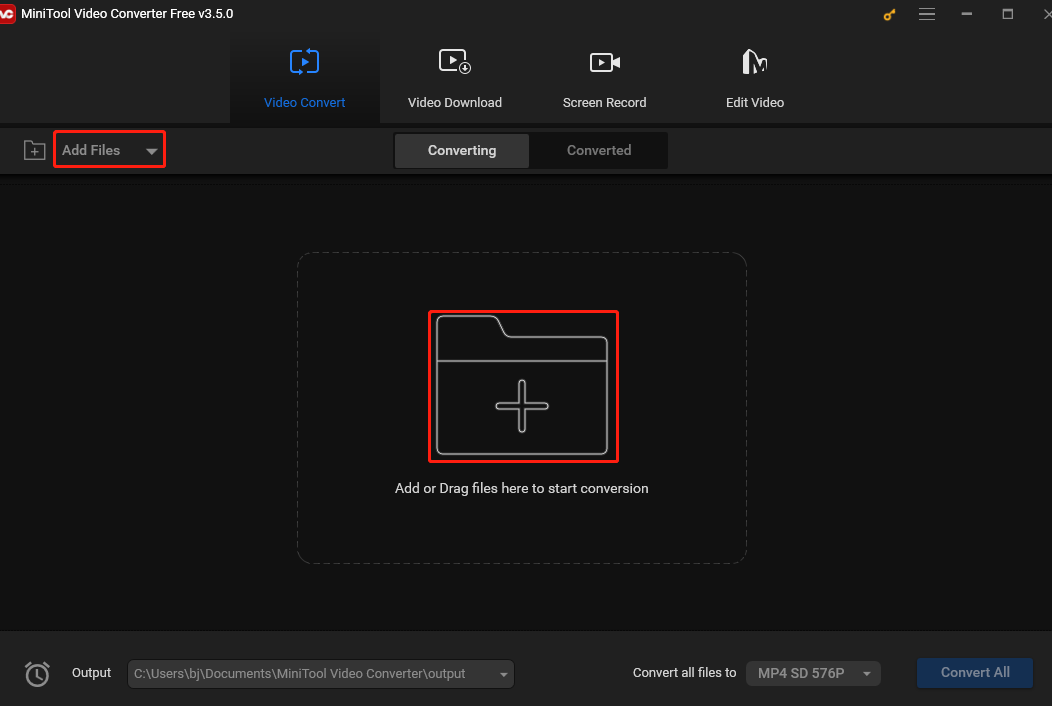
Schritt 3. Tippen Sie im Zielfeld auf den Button Bearbeiten. Im folgenden Fenster Ausgabeformat gehen Sie zur Registerkarte Video und wählen Sie links MOV aus. Dann werden 4 voreingestellte MOV-Profile mit unterschiedlichen Auflösungen in rechten Bereich angezeigt. Höhere Auflösungen führen in der Regel größeren Dateigrößen. Wählen Sie je nach Bedarf eine davon aus.
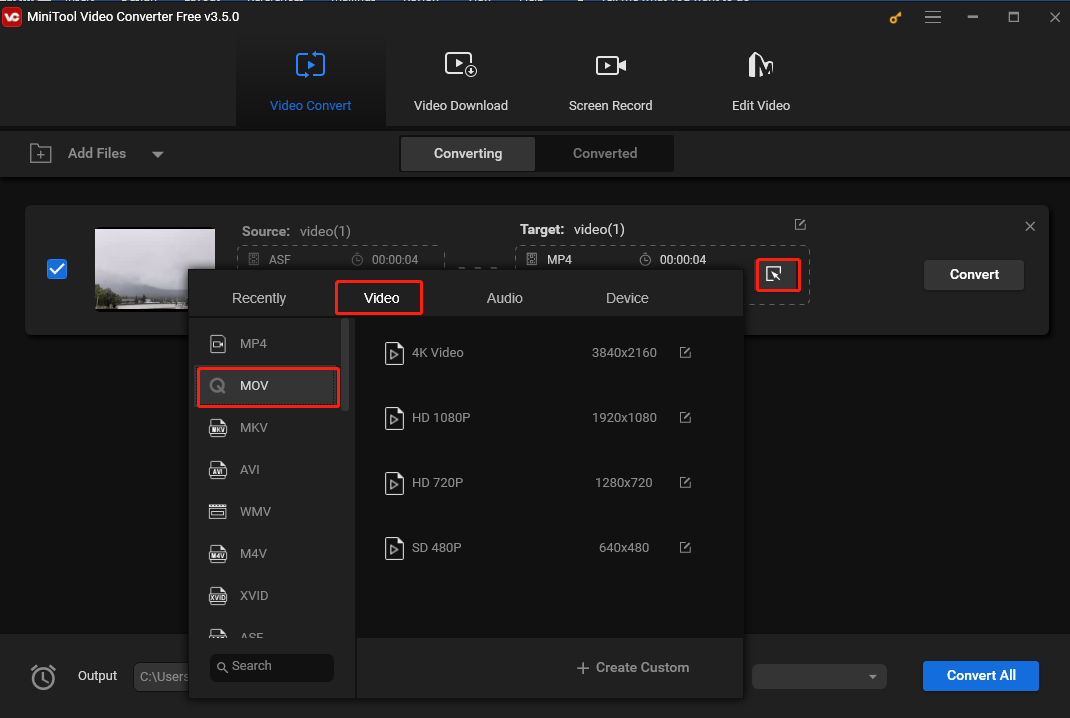
Schritt 4. Wählen Sie bei Bedarf unten links aus dem Dropdownmenü Ausgabe einen Zielort aus, um die konvertierte Datei zu speichern. Klicken Sie auf Konvertieren, um mit dem Konvertieren von ASF zu MOV zu beginnen. Der Vorgang wird nicht lange dauern.
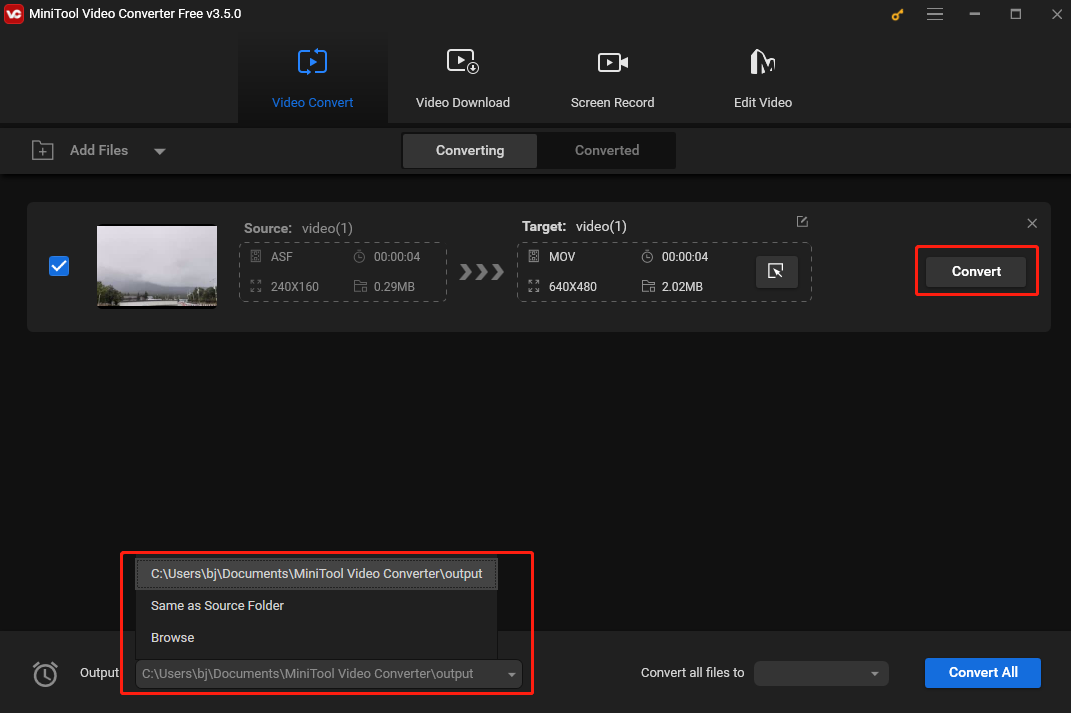
Schritt 5. Sobald Sie unter Konvertieren Erfolg sehen, bedeutet dies, dass der Konvertierungsvorgang abgeschlossen ist. Klicken Sie auf Konvertiert, um zum Abschnitt Konvertiert zu wechseln. Hier werden die konvertierten Dateien aufgelistet. Sie können auf das Wiedergabesymbol in der Mitte der Miniaturansicht des Videos klicken, um es abzuspielen. Um die konvertierte Datei zu finden, klicken Sie auf Im Ordner anzeigen.
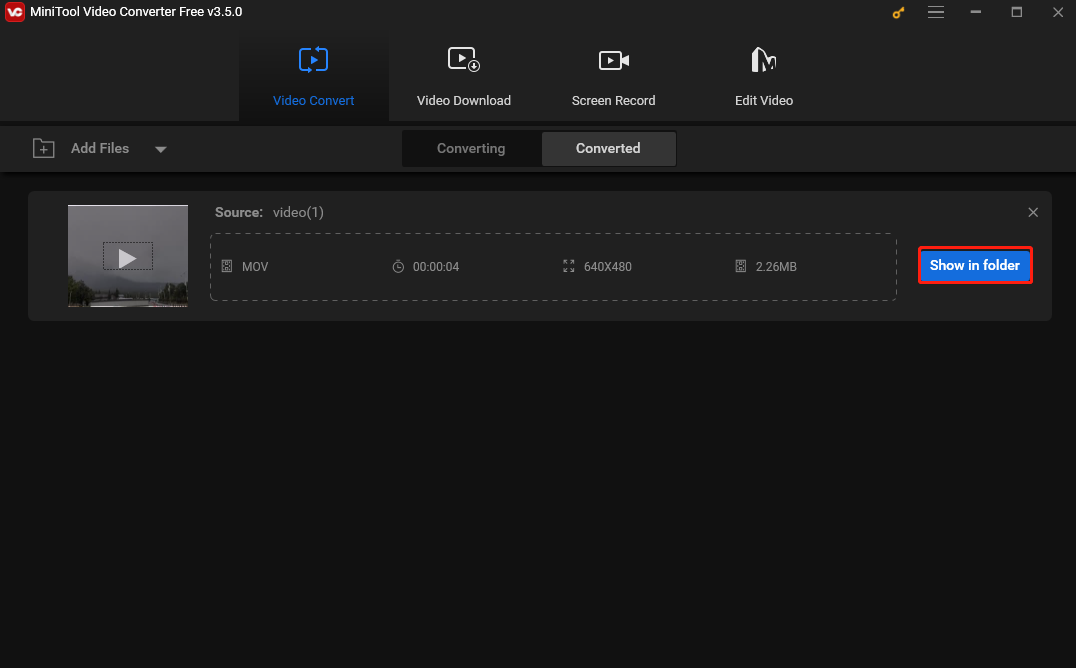
Wie kann man MOV-Dateien abspielen
Es gibt 2 leichte Möglichkeiten zur Wiedergabe von MOV-Dateien. Lesen Sie weiter.
Methode 1. VLC media player
VLC media player ist ein kostenloser, Open-Source-Mediaplayer, der häufig verwendet wird. Es kann Mediendateien, Discs, Webcams, Geräte und Streams öffnen. Und es unterstützt fast alle Mediendateiformate, z. B. MOV, MP4, MKV, AVI, WAV usw. Darüber hinaus kann dieser Player auf vielen Betriebssystemen ausgeführt werden. Ganz gleich, ob Sie ein Mac- oder Windows-Benutzer sind, können Sie mit diesem Player Ihre MOV-Datei öffnen.
Im Folgenden ist die Anleitung, wie Sie MOV-Dateien mit VLC media player abspielen können:
Schritt 1. Downloaden Sie VLC media player und installieren Sie in auf Ihrem PC. Dann starten Sie diese Software.
Schritt 2. Klicken Sie oben links auf Medien und wählen Sie in der Dropdown-Liste Datei öffnen… aus.
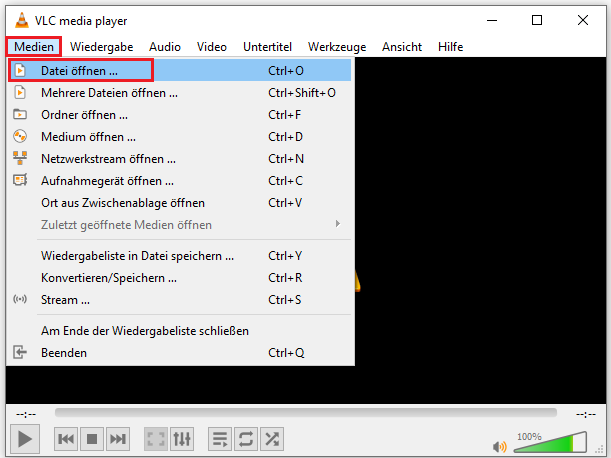
Schritt 3. Im nächsten Popup-Fenster wählen Sie die Ziel-MOV-Datei aus und klicken Sie auf Öffnen. Dann wird dir Anwendung die Datei automatisch abspielen.
Methode 2. QucikTime Player
Wenn Sie ein Mac-Benutzer sind, ist QuickTime Player die erste Option zum Abspielen der MOV-Datei. Der von Apple entwickelte Player ist der Standard-Mediaplayer auf Macs und erfordert weder Download noch Installation.
Dieser weit verbreitete Mediaplayer ist in der Lage, verschiedene Video- und Audiodateien zu öffnen. Darüber hinaus bietet er einige grundlegende Bearbeitungsfunktionen, um Ihnen bei der Verbesserung Ihres Videos zu helfen. Sie können auch damit Ihren Bildschirm aufzeichnen.
Gehen Sie wir folgt vor, um die MOV-Datei mithilfe von QuickTime Player zu öffnen:
Schritt 1. Öffnen Sie QuickTime Player.
Schritt 2. Klicken Sie auf Datei und dann auf Datei öffnen.
Schritt 3. Navigieren Sie zu Ihrer MOV-Datei und doppelklicken Sie darauf, um sie zu öffnen.
MiniTool MovieMakerKlicken zum Download100%Sauber & Sicher
Zusammenfassung
ASF und MOV sind beide Mediencontainerformate. Es wird jedoch empfohlen, ASF in MOV umzuwandeln, um eine bessere Kompatibilität und ein verbessertes Bearbeitungserlebnis zu erzielen. Dieser Artikel stellt 7 nützliche Konverter vor, die die Konvertierungsaufgabe effizient erledigen können. Wählen Sie nach Ihren Wünschen einen Konverter aus und starten Sie die Konvertierung. Ich hoffe, dass dieser Beitrag Ihr Problem lösen kann.
Zögern Sie nicht, uns über [email protected] zu kontaktieren, wenn Sie auf Probleme mit MiniTool Video Converter stoßen.


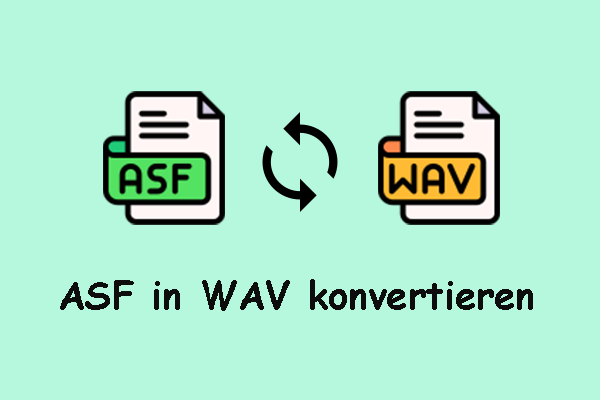
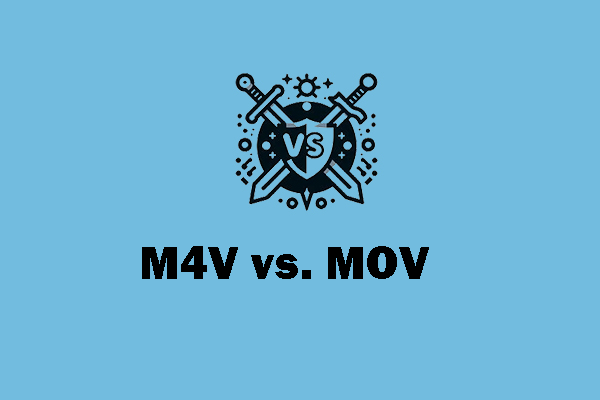
![Wie kann man Audio effizient aus MOV-Dateien extrahieren [Detaillierte Anleitung]](https://images.minitool.com/videoconvert.minitool.com/images/uploads/2024/06/audio-aus-mov-extrahieren-thumbnail.png)
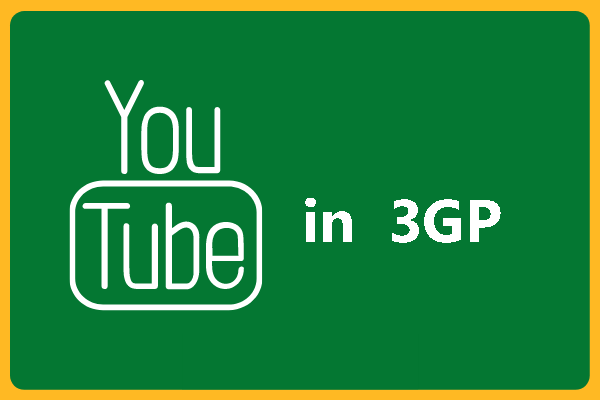

Nutzerkommentare :